Содержание
Важно быть в курсе вашей безопасности. Это особенно верно для Facebook, который хранит так много вашей личной информации. В этой статье мы покажем вам, как узнать, какие устройства могут получить доступ к вашей учетной записи и как удаленно выйти из Facebook.
Разблокируйте бесплатный «Контрольный список безопасности Facebook» сейчас!
Это подпишет вас на нашу рассылку
Введите адрес электронной почты
отпереть
Прочитайте нашу политику конфиденциальности
Мы также дадим вам несколько советов о том, как повысить безопасность вашей учетной записи Facebook, так что, надеюсь, вы останетесь единственным человеком, который когда-либо сможет войти в нее.
Как удаленно выйти из Facebook
Facebook отслеживает все устройства, к которым вы сейчас подключены. Быстро и легко просмотреть этот список и выйти из любых необходимых учетных записей.
Чтобы начать, нажмите стрелка раскрывающегося списка в правом верхнем углу страницы. Нажмите настройки а потом Безопасность и логин из левого меню.
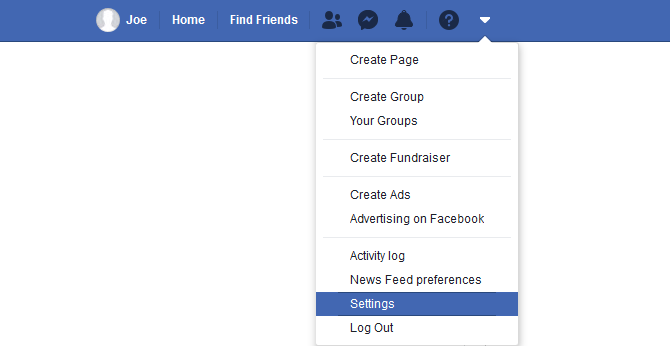
Перейти в раздел под названием Где вы вошли. Это отобразит все ваши активные логины — возможно, ваш телефон или планшет. Вам может понадобиться нажать Узнать больше если их много.
В нем перечислены тип устройства и используемый браузер, а также физическое местонахождение человека, который вошел в систему, и последний раз, когда они это сделали. Наведите указатель мыши на местоположение, чтобы увидеть конкретный IP-адрес.
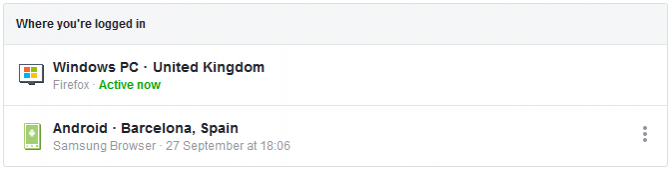
«В данный момент активен”Появится рядом с тем устройством, которое вы используете в данный момент. Чтобы выйти из этого, вам не нужен этот раздел. Просто используйте стрелка раскрывающегося списка в правом верхнем углу и нажмите Выйти.
В качестве альтернативы, возможно, вы вошли на библиотечный компьютер или на устройство друга и не хотите, чтобы кто-то использовал вашу учетную запись. Нет проблем, вы можете удаленно выйти из этих сеансов.

Чтобы удалить их, нажмите три вертикальные точки рядом с каждой записью и нажмите Выйти.
Не беспокойтесь, если вы удалите запись случайно. Единственное влияние заключается в том, что вам нужно будет снова войти в свою учетную запись при следующем использовании в этом браузере или устройстве.
Как улучшить безопасность вашей учетной записи Facebook
Если вы обнаружили, что ваша учетная запись Facebook вошла в непредвиденные места или просто хотите улучшить свою безопасность, давайте рассмотрим различные способы улучшить контроль над тем, кто может использовать вашу учетную запись. Подумайте об использовании всех этих методов для максимальной защиты.
Ко всем этим параметрам можно получить доступ, нажав стрелка раскрывающегося списка в правом верхнем углу, а затем нажав Настройки> Безопасность и логин.
Поменяйте ваш пароль
Смена пароля — это первое, что вы всегда должны делать, если к вашей учетной записи обращались без вашего разрешения. На самом деле, вы должны периодически менять свой пароль Facebook независимо от.
Рядом с Изменить пароль, щелчок редактировать. Вам будет предложено для вашего Текущий пароль. Затем введите новый дважды введите пароль, затем нажмите Сохранить изменения.
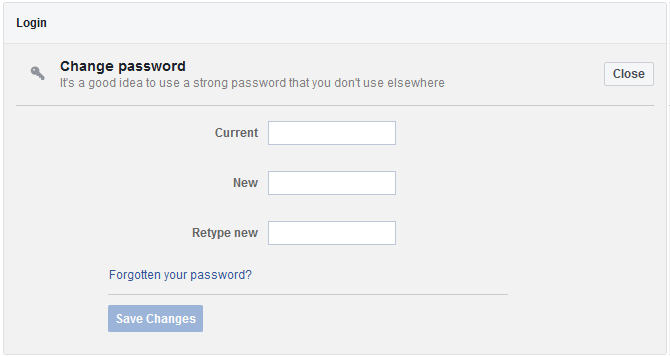
Для большей безопасности, вы должны рассмотреть возможность использования менеджера паролей
, Это может гарантировать, что у вас есть надежные пароли, и вам не нужно их запоминать.
Получать оповещения о нераспознанных логинах
Хорошо, что Facebook позволяет вам выходить из несанкционированных сеансов, но если вы не заходите на эту страницу, вы не будете знать, нужно ли вам это делать. Вот почему вы должны пойти в Получать оповещения о нераспознанных логинах раздел и нажмите редактировать.
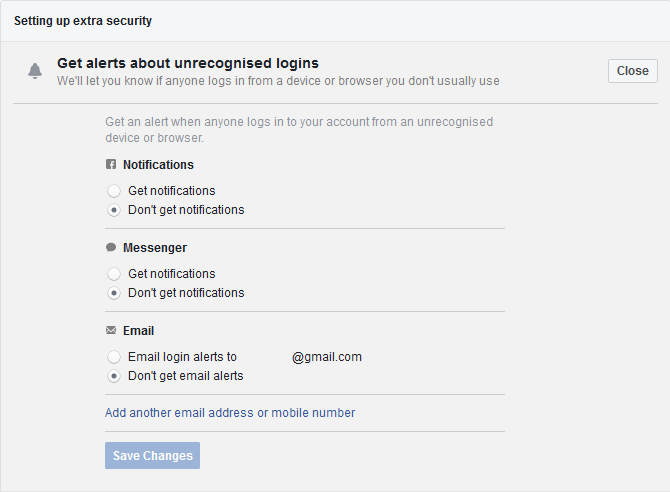
Здесь вы можете установить Получать уведомления поэтому вы будете уведомлены, когда кто-нибудь войдет в вашу учетную запись с неопознанного устройства или браузера. Выберите ваши предпочтения и нажмите Сохранить изменения.
Использовать двухфакторную аутентификацию
Двухфакторная аутентификация — это дополнительный уровень безопасности при входе в свою учетную запись. Требуется ввести не только пароль, но и дополнительную информацию, к которой имеет доступ только реальный владелец учетной записи.
Чтобы активировать его, рядом с Использовать двухфакторную аутентификацию, щелчок редактировать. На следующей странице нажмите Начать. Выберите, хотите ли вы использовать Текстовое сообщение или же Приложение аутентификации в качестве дополнительной безопасности, затем нажмите следующий и следуй за волшебником. Эти два варианта — все предложения Facebook на данный момент, и важно отметить, что приложения SMS и 2FA не так уж безопасны
,
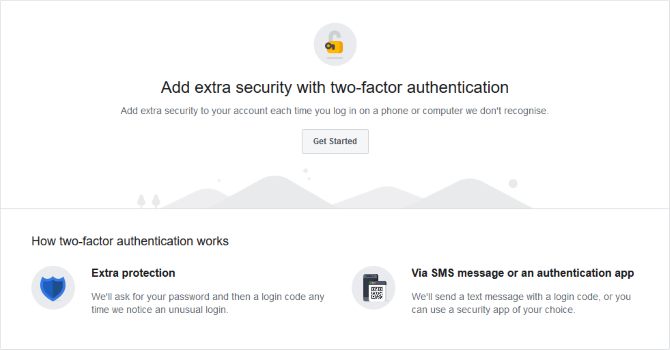
Вам нужно будет использовать двухфакторную аутентификацию, только когда Facebook не распознает устройство. Вы можете просмотреть и настроить этот список утвержденных устройств. Вернуться к Безопасность и логин страница и, рядом с Авторизованные логины, щелчок Посмотреть.
Пока вы это делаете, ознакомьтесь с нашим руководством о том, как настроить двухфакторную аутентификацию.
для всех ваших аккаунтов в социальных сетях.
Держите свой Facebook в безопасности
Это все простые вещи. И все же это означает, что в течение нескольких минут вы можете удаленно выйти из любого устройства и повысить безопасность своей учетной записи Facebook.
Если вы хотите еще больше советов, ознакомьтесь с нашим руководством о том, как защитить свою учетную запись Facebook
, Опять же, если учесть, что Facebook — это кошмар безопасности и конфиденциальности
Возможно, вы просто удалите свой аккаунт.

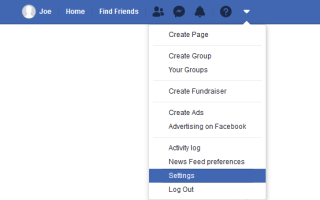


![Плюсы и минусы того, что ваши родители и другие члены семьи являются друзьями в Facebook [Мнение]](https://helpexe.ru/wp-content/cache/thumb/a6/478eb4daa1929a6_150x95.jpg)
